Endres+Hauser Field Xpert SMT70 Mode d'emploi
Ci-dessous, vous trouverez de brèves informations sur SMT70 Tablette PC de configuration. Cette tablette PC hautes performances et universelle permet la configuration d'appareils en zone Ex 2 et en zone non Ex. Conçue pour une gestion mobile, elle s'adresse aux équipes de mise en service et de maintenance, offrant une interface numérique pour la configuration des appareils sur le terrain. Compatible avec les communications sans fil et dotée de bibliothèques de pilotes préinstallés, elle permet également l'accès à l'Internet des Objets Industriels (IIoT).
PDF
Télécharger
Document
BA01709S/14/FR/06.22-00 71576010 2022-03-31 Products Solutions Services Manuel de mise en service Field Xpert SMT70 Tablette PC hautes performances, universelle, pour la configuration des appareils en zone Ex 2 et en zone non Ex Historique des modifications Field Xpert SMT70 Historique des modifications Version du produit Manuel de mise en service Modifications Commentaires 1.00.xx BA01709S/04/FR/ 01.17 - - 1.02.xx BA01709S/04/FR/ 02.18 Nouveau chapitre 8.5 HART via PROFINET via Fieldgate PAM SFG600 1.03.xx BA01709S/04/FR/ 03.18 Nouveau chapitre 8.6 Nouveau chapitre 8.7 Nouveau chapitre 8.8 Nouvelles captures d'écran Mise à jour automatique des DTM Téléchargement d'un rapport d'appareil HART dans la bibliothèque IIoT RFID 1.04.xx BA01709S/04/FR/ 04.19 Nouvelles captures d'écran Chapitre 1.2.3 Chapitre 4.2.2 Chapitre 8.2 Chapitre 8.4 Chapitre 8.7.1 Chapitre 8.7.2 Chapitre 8.8 Nouveaux symboles Adresse du fabricant Connexion "Bluetooth" Renouvellement de la licence Utilisation offline Lien vers Netilion Library Téléchargement d'une photo dans Netilion Library 1.05.xx BA01709S/04/FR/ 05.20 Nouvelles captures d'écran Chapitre 1.2.3 Chapitre 4.2.1 Chapitre 8.2 Chapitre 8.4 Chapitre 8.7 Chapitre 8.8 Chapitre 8.9 Nouveaux symboles Plaque signalétique Connexion "Bluetooth" et "WLAN" Renouvellement de la licence Nouveau chapitre Netilion Library App Scanner Téléchargement d'un rapport Heartbeat Verification dans Netilion Library 1.05.xx BA01709S/04/FR/ 06.22 Nouvelles captures d'écran Chapitre 5.3 Chapitre 10.1 Annexe Captures d'écran en anglais à partir de cette version Service de mise à jour du software Batterie Protection des appareils mobiles 2 Endress+Hauser Field Xpert SMT70 Sommaire Sommaire 1 Informations relatives au document . . . . . . . . . . . . . . . . . . . . . . . . 4 1.1 1.2 1.3 1.4 1.5 Fonction du document . . . . . . . . . . . . . . . . Symboles . . . . . . . . . . . . . . . . . . . . . . . . . . . Acronymes utilisés . . . . . . . . . . . . . . . . . . . Documentation . . . . . . . . . . . . . . . . . . . . . . Marques déposées . . . . . . . . . . . . . . . . . . . 4 4 6 7 7 2 Consignes de sécurité fondamentales . . . . . . . . . . . . . . . . . . 7 2.1 2.2 2.3 2.4 2.5 2.6 Exigences imposées au personnel . . . . . . . Utilisation conforme . . . . . . . . . . . . . . . . . . Sécurité du travail . . . . . . . . . . . . . . . . . . . . Sécurité de fonctionnement . . . . . . . . . . . . Sécurité du produit . . . . . . . . . . . . . . . . . . . Sécurité informatique . . . . . . . . . . . . . . . . . 8 8 8 8 9 9 3 Description du produit . . . . . . . . . . 9 3.1 3.2 3.3 Construction de l'appareil . . . . . . . . . . . . 13 Domaine d'application . . . . . . . . . . . . . . . 13 Modèle de licence . . . . . . . . . . . . . . . . . . . 13 4 Réception des marchandises et identification du produit . . . 15 4.1 4.2 4.3 Réception des marchandises . . . . . . . . . . 15 Identification du produit . . . . . . . . . . . . . 16 Stockage et transport . . . . . . . . . . . . . . . . 17 5 Montage . . . . . . . . . . . . . . . . . . . . . . . 17 5.1 5.2 5.3 5.4 Configuration requise . . . . . . . . . . . . . . . . Installation du logiciel . . . . . . . . . . . . . . . Mise à jour du logiciel . . . . . . . . . . . . . . . Suppression du logiciel . . . . . . . . . . . . . . . 6 Configuration . . . . . . . . . . . . . . . . . . 19 6.1 6.2 6.3 6.4 Indicateurs d'état . . . . . . . . . . . . . . . . . . . . Arrêt de la tablette PC . . . . . . . . . . . . . . . Désactivation de la tablette PC . . . . . . . . Écran de sécurité . . . . . . . . . . . . . . . . . . . 17 17 18 18 19 19 20 20 7 Mise en service . . . . . . . . . . . . . . . . 20 7.1 7.2 7.3 7.4 Installation de la batterie . . . . . . . . . . . . . Chargement de la batterie . . . . . . . . . . . . Mise en marche de la tablette PC . . . . . . Raccordement de l'adaptateur AC . . . . . . Endress+Hauser 8 Configuration . . . . . . . . . . . . . . . . . . 22 8.1 8.2 Démarrage . . . . . . . . . . . . . . . . . . . . . . . . . Établissement d'une connexion avec l'appareil . . . . . . . . . . . . . . . . . . . . . . . . . . 8.3 Informations et réglages du logiciel . . . . 8.4 Informations supplémentaires sur le logiciel . . . . . . . . . . . . . . . . . . . . . . . . . . . . 8.5 Fieldgate PAM SFG600 HART via PROFINET . . . . . . . . . . . . . . . . . . . . . . . . . 8.6 Mise à jour automatique des DTM . . . . . 8.7 Netilion Library . . . . . . . . . . . . . . . . . . . . . 8.8 App Scanner . . . . . . . . . . . . . . . . . . . . . . . 8.9 Téléchargement d'un rapport Heartbeat Verification dans Netilion Library . . . . . . 8.10 RFID . . . . . . . . . . . . . . . . . . . . . . . . . . . . . . 23 23 31 36 39 40 41 45 46 48 9 Maintenance . . . . . . . . . . . . . . . . . . 49 9.1 9.2 Batterie . . . . . . . . . . . . . . . . . . . . . . . . . . . 49 Nettoyage . . . . . . . . . . . . . . . . . . . . . . . . . 52 10 Réparation . . . . . . . . . . . . . . . . . . . . . 52 10.1 10.2 10.3 10.4 Généralités . . . . . . . . . . . . . . . . . . . . . . . . Pièces de rechange . . . . . . . . . . . . . . . . . . Retour de matériel . . . . . . . . . . . . . . . . . . Mise au rebut . . . . . . . . . . . . . . . . . . . . . . 11 Accessoires . . . . . . . . . . . . . . . . . . . . 53 12 Caractéristiques techniques . . 53 13 Annexe . . . . . . . . . . . . . . . . . . . . . . . . . 53 13.1 Protection des appareils mobiles . . . . . . 13.2 Federal Communication Commission (FCC) / Commission Fédérale des Communications . . . . . . . . . . . . . . . . . . . . 13.3 Canada, Industry Canada (IC) Notices / Canada, avis d'Industry Canada (IC) . . . . 13.4 Mise en garde contre le risque d'explosion . . . . . . . . . . . . . . . . . . . . . . . . . 13.5 Produit laser de Classe 1 . . . . . . . . . . . . . 52 52 52 53 53 54 54 55 56 21 22 22 22 3 Informations relatives au document 1 Informations relatives au document 1.1 Fonction du document Field Xpert SMT70 Le présent manuel de mise en service contient toutes les informations nécessaires aux différentes phases du cycle de vie de l'appareil : de l'identification du produit, de la réception des marchandises et du stockage au dépannage, à la maintenance et à la mise au rebut en passant par le montage, le raccordement, la configuration et la mise en service. 1.2 Symboles 1.2.1 Symboles d'avertissement DANGER Cette remarque attire l'attention sur une situation dangereuse qui, lorsqu'elle n'est pas évitée, entraîne la mort ou des blessures corporelles graves. AVERTISSEMENT Cette remarque attire l'attention sur une situation dangereuse qui, lorsqu'elle n'est pas évitée, peut entraîner la mort ou des blessures corporelles graves. ATTENTION Cette remarque attire l'attention sur une situation dangereuse qui, lorsqu'elle n'est pas évitée, peut entraîner des blessures corporelles de gravité légère ou moyenne. AVIS Cette remarque contient des informations relatives à des procédures et éléments complémentaires, qui n'entraînent pas de blessures corporelles. 1.2.2 Symboles pour certains types d'informations Symbole Signification Autorisé Procédures, processus ou actions autorisés. A privilégier Procédures, processus ou actions à privilégier. Interdit Procédures, processus ou actions interdits. Conseil Indique la présence d'informations complémentaires. Renvoi à la documentation. A Renvoi à la page. Renvoi à la figure. 4 Endress+Hauser Field Xpert SMT70 Symbole Informations relatives au document Signification Remarque ou étape individuelle à respecter. 1. , 2. , 3. … Série d'étapes. Résultat d'une étape. Aide en cas de problème. Contrôle visuel. 1.2.3 Symbole Icônes Field Xpert Signification Allumer et éteindre la tablette. Bouton Windows Communication sans fil (WLAN, WWAN, GPS, Bluetooth) Batterie Scanner App Ouvrir la page d'accueil du logiciel de configuration de l'appareil. Retour à la dernière page ouverte. Informations et réglages du logiciel. Informations supplémentaires sur le logiciel. Réduire le programme. Activer le plein écran. Désactiver le plein écran. Fermer le programme. Faire défiler vers le haut Endress+Hauser 5 Informations relatives au document Symbole Field Xpert SMT70 Signification Faire défiler vers le bas Mise à jour Développer les informations. Réduire les informations. Établir automatiquement la connexion Établir la connexion avec l'assistant (connexion manuelle) Établir la connexion avec des appareils WLAN et Bluetooth d'Endress+Hauser RFID Cloud Favoris Pavé numérique Caméra Accès à Netilion library Joindre des photos et des PDF à un équipement dans Netilion Library Start Corbeille 1.3 Acronymes utilisés Acronymes Explication DFS Dynamic Frequency Selection FCC Federal Communications Commission HF Haute fréquence [RF = radiofréquence] 6 Endress+Hauser Field Xpert SMT70 Consignes de sécurité fondamentales Acronymes Explication SD Secure Digital WWAN Wireless Wide Area Network 1.4 Documentation Field Xpert SMT70 Information technique TI01342S/04/FR Field Xpert SMT77 • Information technique TI01418S/04/FR • Manuel de mise en service BA01923S/04/FR Fieldgate PAM SFG600 • Information technique TI01408S/04/FR • Instructions condensées KA01400S/04/FR 1.5 Marques déposées Windows 10 IoT Enterprise® est une marque déposée par Microsoft Corporation, Redmond, Washington, USA. Intel® Core™ est une marque déposée par Intel Corporation, Santa Clara, USA. Durabook est une marque déposée par Twinhead International Corp., Taïwan. FOUNDATIONTM Fieldbus est une marque déposée par le FieldComm Group, Austin, TX 78759, USA. HART®, WirelessHART® est une marque déposée par le FieldComm Group, Austin, TX 78759, USA. PROFIBUS® est une marque déposée par la PROFIBUS Nutzerorganisation e.V., Karlsruhe/ Allemagne. Modbus est une marque déposée par Modicon, Incorporated. IO-Link® est une marque déposée par IO-Link Community c/o PROFIBUS User Organization, (PNO) Karlsruhe/ Allemagne - www.io-link.com Toutes les autres marques et tous les autres noms de produit sont des marques déposées par les sociétés ou organisations concernées. 2 Consignes de sécurité fondamentales Le manuel de mise en service fourni avec l'appareil contient des consignes de sécurité du fabricant de la tablette PC, qui doivent être respectées. Endress+Hauser 7 Consignes de sécurité fondamentales 2.1 Field Xpert SMT70 Exigences imposées au personnel Le personnel chargé de l'installation, la mise en service, le diagnostic et la maintenance doit remplir les conditions suivantes : ‣ Le personnel qualifié et formé doit disposer d'une qualification qui correspond à cette fonction et à cette tâche. ‣ Etre habilité par le propriétaire / l'exploitant de l'installation. ‣ Etre familiarisé avec les réglementations nationales. ‣ Avant de commencer le travail, avoir lu et compris les instructions du présent manuel et de la documentation complémentaire ainsi que les certificats (selon l'application). ‣ Suivre les instructions et respecter les conditions de base. Le personnel d'exploitation doit remplir les conditions suivantes : ‣ Etre formé et habilité par le propriétaire / l'exploitant de l'installation conformément aux exigences liées à la tâche. ‣ Suivre les instructions du présent manuel. 2.2 Utilisation conforme La tablette PC pour la configuration des appareils permet une gestion mobile des équipements dans les zones explosibles et non explosibles. Elle permet aux équipes de mise en service et de maintenance de gérer les appareils de terrain avec une interface de communication numérique. Cette tablette PC est conçue comme une solution complète. Elle est facile à utiliser, tactile et peut être utilisée pour gérer les appareils de terrain tout au long de leur durée de vie. Elle dispose de bibliothèques de pilotes d'appareil préinstallés complètes et permet l'ouverture vers l'Internet des objets industriels (IIoT) ainsi que la gestion des informations et de la documentation tout au long du cycle de vie de l'appareil. La tablette PC propose une interface utilisateur logicielle moderne et la possibilité d'effectuer des mises à jour en ligne sur la base d'un environnement multifonction Microsoft Windows 10 sécurisé. 2.3 Sécurité du travail La tablette PC est utilisée pour la configuration des appareils. Des configurations incorrectes peuvent entraîner des situations indésirables ou dangereuses dans l'installation. Le logiciel de configuration de l'appareil est déjà installé sur la tablette PC à la livraison. Le présent manuel de mise en service décrit la procédure de mise en service et de configuration de la tablette PC. • Mise en service→ 20 • Configuration → 22 2.4 Sécurité de fonctionnement Risque de blessure ! ‣ N'utiliser l'appareil que dans un état technique parfait et sûr. ‣ L'exploitant est responsable du fonctionnement sans défaut de l'appareil. 8 Endress+Hauser Field Xpert SMT70 Description du produit Transformations de l'appareil Les transformations arbitraires effectuées sur l'appareil ne sont pas autorisées et peuvent entraîner des dangers imprévisibles : ‣ Si des transformations sont malgré tout nécessaires, consulter au préalable Endress+Hauser. Réparation Afin de garantir la sécurité de fonctionnement : ‣ N'effectuer la réparation de l'appareil que dans la mesure où elle est expressément autorisée. ‣ Respecter les prescriptions nationales relatives à la réparation d'un appareil électrique. ‣ Utiliser exclusivement des pièces de rechange d'origine et des accessoires du fabricant. 2.5 Sécurité du produit La tablette PC a été construite et testée d'après l'état actuel de la technique et les bonnes pratiques d'ingénierie, et a quitté nos locaux en parfait état. Elle satisfait aux exigences générales de sécurité et aux exigences légales. De plus, elle est conforme aux directives CE répertoriées dans la Déclaration de Conformité CE spécifique à l'appareil. Le fabricant confirme ces faits par l'apposition du marquage CE. 2.6 Sécurité informatique Notre garantie n'est valable que si l'appareil est installé et utilisé comme décrit dans le manuel de mise en service. L'appareil dispose de mécanismes de sécurité pour le protéger comtre toute modification involontaire des réglages. Des mesures de sécurité informatique, qui assurent une protection supplémentaire de l'appareil et de la transmission de données associée, doivent être mises en place par les opérateurs eux-mêmes conformément à leurs normes de sécurité. 3 Description du produit Avec un facteur de forme ultracompact, la tablette PC répond aux exigences les plus élevées, comme l'indice de protection (IP65) et la résistance aux chocs (essai de chute de 4 pieds et MIL-STD 810G). La protection d'écran supplémentaire offre une protection totale dans les environnements de travail difficiles. Les bonnes caractéristiques ergonomiques de la tablette PC protègent également la santé des travailleurs en réduisant les efforts physiques au minimum. Avec la popularité croissante de la connectivité 4G/LTE dans les zones explosibles, la tablette PC permet un accès simple et rapide aux données. Toutefois, dans les situations où même le WLAN n'est pas disponible, la station d'accueil optionnelle avec interface Ethernet offre à la tablette PC la flexibilité nécessaire pour se connecter aux infrastructures réseau existantes. Par ailleurs, les derniers standards Bluetooth sont également pris en charge. Endress+Hauser 9 Description du produit Field Xpert SMT70 Après usage sur le terrain, la tablette PC peut être utilisée comme PC de bureau au moyen de la station d'accueil optionnelle, qui permet de l'intégrer facilement à des réseaux de bureau et d'entreprise. 1 23 4 5 11 10 9 8 1 1 2 3 4 5 6 7 8 9 10 11 7 6 Vue de face de la tablette PC Bouton programme Caméra avant Capteur de luminosité Microphone Touche de fonction Prise DC (dessous) Connecteur de dock (dessous) Bouton Windows Port pour verrou Kensington (côté gauche) Boutons volume (côté gauche) Bouton on/off (côté gauche) Composant Description Bouton programme Aller au programme défini par l'utilisateur Caméra avant Pour les enregistrements vidéo (par exemple, lors de vidéoconférences) Capteur de luminosité Mesure les conditions de luminosité ambiantes Microphone Enregistrer les sons ambiants 10 Endress+Hauser Field Xpert SMT70 Description du produit Composant Description Touche de fonction La fonction de la touche peut être affectée via le "Quick Menu" Prise DC Raccorder l'alimentation Connecteur de dock Raccorder la tablette PC à une station d'accueil Bouton Windows Lancer l'écran de démarrage Windows Port pour verrou Kensington Raccorder un verrou compatible Kensington Boutons volume Régler le volume Bouton on/off Allumer ou éteindre la tablette PC 1 2 3 4 10 8 5 9 8 7 6 2 1 2 3 4 5 6 7 8 9 10 Vue arrière de la tablette PC Scanner de codes-barres Flash LED de la caméra Caméra Compartiment de la batterie Bouton pour déverrouiller le compartiment de la batterie Haut-parleur Prise audio combinée 2 x USB 3.0 Slot pour carte mémoire micro SD Slot pour carte SIM Endress+Hauser 11 Description du produit Field Xpert SMT70 Composant Description Scanner de codes-barres Pour scanner des codes-barres. Flash LED de la caméra Pour plus de lumière en cas de faible luminosité. Caméra Prendre des photos. Compartiment de la batterie Contient la batterie. Bouton pour déverrouiller le compartiment de la batterie Appuyer sur le bouton et le maintenir enfoncé pour déverrouiller le compartiment de la batterie. Haut-parleur Pour le son Slot pour carte SIM Insérer une carte SIM pour WWAN (LTE+GPS). 2 x USB 3.0 Connecter des périphériques USB 3.0. LAVERTISSEMENT L'utilisation des ports USB en zone explosible n'est pas autorisée et peut provoquer une explosion. ‣ En zone explosible, toujours utiliser une tablette Ex avec le modem HART Bluetooth MACTek VIATOR ou le mobiLink. Slot pour carte mémoire Insérer une carte mémoire micro SD ou une carte mémoire SD, SDXC ou SDHC à l'aide d'un adaptateur. Prise audio combinée Raccorder des écouteurs, des haut-parleurs externes ou un microphone. 12 Endress+Hauser Field Xpert SMT70 3.1 3 3.2 Description du produit Construction de l'appareil Architecture du réseau Domaine d'application La tablette PC pour la configuration des appareils permet une gestion mobile des équipements dans les zones explosibles et non explosibles. Elle permet aux équipes de mise en service et de maintenance de gérer les appareils de terrain avec une interface de communication numérique. Cette tablette PC est conçue comme une solution complète. Elle est facile à utiliser, tactile et peut être utilisée pour gérer les appareils de terrain tout au long de leur durée de vie. Elle dispose de bibliothèques de pilotes d'appareil préinstallés et permet l'ouverture vers l'Internet des objets industriels (IIoT) ainsi que la gestion des informations et de la documentation tout au long du cycle de vie de l'appareil. La tablette PC propose une interface utilisateur logicielle moderne et la possibilité d'effectuer des mises à jour en ligne sur la base d'un environnement multifonction Microsoft Windows 10 sécurisé. 3.3 Modèle de licence Le logiciel de configuration de l'appareil est déjà installé sur la tablette PC à la livraison. Pour pouvoir utiliser le logiciel tel qu'indiqué, il doit être activé. Pour cela, il faut un compte utilisateur dans le portail des logiciels Endress+Hauser. Ce compte devra peut-être d'abord être créé via la fonction "Create account". Endress+Hauser 13 Description du produit Field Xpert SMT70 Activer le pack logiciel de configuration de l'appareil 1. Double-cliquer sur Field Xpert sur l'écran de démarrage. La page licence d'utilisation s'ouvre. 2. Cliquer sur Activate Software. La boîte de dialogue permettant d'entrer les données du portail des logiciels s'ouvre. 3. Entrer l'E-mail address et le Password, puis cliquer sur Activate. La boîte de dialogue avec le message "The application has been activated successfully." s'ouvre. 4. Cliquer sur Show license. La boîte de dialogue avec les informations de la licence s'ouvre. 5. Cliquer sur Close. La page d'accueil du logiciel de configuration de l'appareil s'ouvre. 14 Endress+Hauser Field Xpert SMT70 Réception des marchandises et identification du produit 4 Réception des marchandises et identification du produit 4.1 Réception des marchandises Contrôle visuel • Vérifier que l'emballage ne présente pas de dommages visibles dus au transport • Ouvrir l'emballage avec précaution • Vérifier que le contenu ne présente pas de dommages visibles • Vérifier que la livraison est complète et qu'il ne manque rien • Conserver tous les documents d'accompagnement L'appareil ne doit pas être mis en service si des dommages ont été constatés préalablement. Dans ce cas, contacter Endress+Hauser : www.addresses.endress.com Retourner l'appareil à Endress+Hauser dans son emballage d'origine dans la mesure du possible. Contenu de la livraison • Tablette PC Field Xpert SMT70 avec poignée • Chargeur AC (100 … 240 VAC, 1,5 A, 50 … 60 Hz) avec câble de raccordement selon commande • Logiciel et interfaces/modem selon commande • Manuel de mise en service avec consignes de sécurité d'Ecom Endress+Hauser 15 Réception des marchandises et identification du produit 4.2 Identification du produit 4.2.1 Plaque signalétique 1 2 3 4 5 6 7 Field Xpert SMT70 ID du logiciel Endress+Hauser Nom du produit Endress+Hauser Numéro de série Endress+Hauser Plaque signalétique du fabricant Numéro de modèle du fabricant Informations techniques du fabricant Numéro de série du fabricant 4.2.2 Adresse du fabricant La société Ecom Instruments GmbH est responsable du hardware de la tablette et le produit exclusivement pour Endress+Hauser. Hardware Ecom Instruments GmbH Industriestraße 2 97959 Assamstadt 16 Endress+Hauser Field Xpert SMT70 Montage Allemagne www.ecom-ex.com Logiciel Endress+Hauser Process Solutions AG Christoph Merian-Ring 12 4153 Reinach Suisse www.fr.endress.com 4.3 Stockage et transport Toujours utiliser l'emballage d'origine pour transporter le produit. 4.3.1 Température de stockage –20 … 60 °C (–4 … 140 °F) 5 Montage 5.1 Configuration requise Le logiciel est déjà installé sur la tablette PC à la livraison. 5.2 Installation du logiciel Le logiciel de configuration de l'appareil est déjà installé sur la tablette PC à la livraison. Il doit être activé. Modèle de licence → 13 Endress+Hauser 17 Montage 5.3 Field Xpert SMT70 Mise à jour du logiciel Service de mise à jour du logiciel La période de maintenance incluse commence avec la création de la licence et se termine automatiquement après un an (date de référence). Indépendamment de la date d'achat du service de mise à jour du logiciel, chaque service supplémentaire de mise à jour du logiciel acheté par la suite suivra la dernière date de référence sans interruption. Si la date d'achat est postérieure à la date de référence, la nouvelle période de maintenance couvrira d'abord l'écart entre la date de référence et la création du service de mise à jour du logiciel qui a été acheté. Il est important de noter que les mises à jour logicielles peuvent également être chargées ultérieurement, à condition que la version logicielle ait été publiée au cours d'une période de maintenance active et valide. 1. Cliquer sur l'icône sur la page d'accueil du logiciel de configuration de l'appareil. La boîte de dialogue avec les informations de la licence s'ouvre. 2. Cliquer sur l'onglet Update. La boîte de dialogue avec les informations de la mise à jour s'ouvre. 3. Cliquer sur Check for updates. Le logiciel de configuration de l'appareil recherche des mises à jour. 5.4 Suppression du logiciel Le logiciel de configuration de l'appareil ne peut pas être désinstallé. 18 Endress+Hauser Field Xpert SMT70 6 Configuration Configuration Éviter les endommagements du boîtier et des composants : ‣ Toujours placer l'appareil sur une surface stable. ‣ Ne pas recouvrir l'ouverture de ventilation ni l'obstruer avec d'autres objets. ‣ Tenir l'appareil à l'écart des liquides. ‣ Ne pas exposer l'appareil directement au rayonnement solaire ni à des conditions très poussiéreuses. ‣ Ne pas exposer l'appareil à une chaleur ou une humidité excessives. 6.1 Indicateurs d'état Les indicateurs d'état sur l'interface de la tablette PC sont allumés dès que les fonctions correspondantes sont actives. 4 Indicateur d'état Symbole Signification Description Alimentation La LED est allumée en vert lorsque le système est en service. La LED clignote lorsque le système est en mode veille. Communication sans fil Indique l'état de la communication sans fil (WLAN, WWAN ou Bluetooth). La LED est allumée en bleu si au moins une des options de communication sans fil est active. application "Quick Menu" doit être insatllé pour que l'affichage de l'état de la L'communication sans fil soit possible. Batterie 6.2 Indique l'état de charge de la batterie : • Vert, la batterie est complètement chargée • Orange, la batterie est en cours de chargement • Orange clignotant, erreur lors du chargement • Rouge, chargement de la batterie inférieur à 10 % • Off, batterie vide Arrêt de la tablette PC Veiller à éteindre correctement la tablette PC pour éviter de perdre des données non sauvegardées. ‣ Appuyer sur l'icône Windows → → Shut down. La tablette PC s'éteint. Ne pas débrancher l'alimentation avant que la tablette PC ne soit complètement hors tension. Endress+Hauser 19 Mise en service Field Xpert SMT70 6.3 Désactivation de la tablette PC ‣ Appuyer et maintenir le bouton jusqu'à ce que la LED d'alimentation clignote. La tablette PC est en mode veille. 6.4 Écran de sécurité Si la tablette PC est utilisée sans clavier externe, la combinaison de touches Ctrl+Alt+Del est remplacée par la combinaison de touches consistant à appuyer simultanément sur les touches et . 1. Appuyer simultanément sur les touches et . La tablette PC passe à l'écran de sécurité Windows. 2. Sélectionner une action. Actions possibles : • Verrouiller l'appareil • Passer à un autre utilisateur • Se déconnecter • Changer de mot de passe • Ouvrir le Gestionnaire des tâches • Arrêter ou redémarrer l'appareil 7 Mise en service La tablette PC peut être alimentée par l'adaptateur AC ou la batterie lithium-ion. 20 Endress+Hauser Field Xpert SMT70 7.1 Mise en service Installation de la batterie 1. Installer la batterie dans le compartiment prévu à cet effet. 2. Appuyer jusqu'à ce que la batterie s'enclenche. 3. Glisser le verrou de la batterie en position "Verrouillé". La batterie est en place. Endress+Hauser 21 Configuration 7.2 Field Xpert SMT70 Chargement de la batterie En raison des réglementations sur la sécurité des transports, la batterie lithium-ion n'est pas entièrement chargée à l'achat. 1. La batterie doit être mise en place. Raccorder l'adaptateur AC à la prise DC de la tablette PC. 2. Raccorder l'adaptateur AC au câble d'alimentation. 3. Raccorder le câble d'alimentation à une prise électrique. 7.3 Mise en marche de la tablette PC ‣ Appuyer et maintenir le bouton jusqu'à ce que la LED d'alimentation s'allume. La tablette PC démarre. 7.4 Raccordement de l'adaptateur AC L'adaptateur AC alimente la tablette PC et charge la batterie. En cas d'utilisation de l'adaptateur AC : Placer l'appareil suffisamment près d'une prise électrique pour que le câble d'alimentation puisse toujours atteindre la prise. N'utiliser l'appareil qu'avec la source d'alimentation indiquée sur la plaque signalétique de l'appareil. Débrancher l'adaptateur AC de la prise électrique si l'appareil n'est pas utilisé pendant une période prolongée. 1. Raccorder l'adaptateur AC à la prise DC de la tablette PC. 2. Raccorder l'adaptateur AC au câble d'alimentation. 3. Raccorder le câble d'alimentation à une prise électrique. La tablette PC ne peut être utilisée qu'avec l'adaptateur AC correspondant. Si la tablette PC est raccordée au secteur et si la batterie est en place, la tablette PC est alimentée par le secteur. 8 Configuration AVIS L'utilisation d'objets inadaptés pour faire fonctionner l'appareil peut endommager l'écran. ‣ Ne pas utiliser d'objets pointus pour l'écran. 22 Endress+Hauser Field Xpert SMT70 8.1 Configuration Démarrage L'utilisateur doit accepter les conditions d'utilisation lors du premier démarrage du logiciel de configuration. ‣ Double-cliquer sur Field Xpert sur l'écran de démarrage. Le logiciel de configuration de l'appareil démarre. 8.2 Établissement d'une connexion avec l'appareil Il existe trois manières d'établir une connexion : • Automatiquement • À l'aide d'un assistant (manuellement) • Wi-Fi et Bluetooth Endress+Hauser 23 Configuration Field Xpert SMT70 Raccorder le modem désiré ou l'interface. Attendre que le modem ou l'interface soit détecté (p. ex. icône USB). Les modems/interfaces suivants sont pris en charge par la tablette PC : Protocole de communication Connexion Modems/interfaces Commubox FXA195 4 … 20 mA HART Modem Bluetooth MACTek 4 … 20 mA Memograph RSG45 (4 … 20 mA) Modem USB MACTek (4 … 20 mA) FieldPort SFP20 Fieldgate SFG250 Tank Scanner NXA820 WirelessHART Adaptateur WirelessHART SWA70 Adaptateur WirelessHART SWG70 HART via PROFINET Fieldgate PAMSFG600 La connexion avec l'assistant Remote est visible en combinaison avec Fieldgate PAM SFG600. PROFIBUS Softing PROFIusb Softing PBpro USB 24 Endress+Hauser Field Xpert SMT70 Protocole de communication Configuration Connexion Modems/interfaces FieldPort SFP20 Fieldgate SFG500 FOUNDATION Fieldbus NI USB FieldPort SFP20 Softing FFusb Modbus Modbus serial Interfaces service Endress +Hauser Commubox FXA291 CDI Commubox FXA291 IPC, ISS, PCP Commubox FXA193 IPC, ISS TXU10 V2 CDI TXU10 V2 PCP TXU10 V1 PCP, CDI CDI USB CDI TCP/IP Bluetooth Appareils Bluetooth Endress +Hauser A0041855 Endress+Hauser 25 Configuration Protocole de communication Field Xpert SMT70 Connexion Modems/interfaces Wi-Fi Appareils Wi-Fi Endress+Hauser A0041855 IO-Link FieldPort SFP20 Connexion "Automatic" ‣ Appuyer sur l'icône . Le logiciel de configuration établit une connexion avec l'appareil raccordé. 26 Endress+Hauser Field Xpert SMT70 Configuration Connexion "Assistant" 1. Appuyer sur l'icône . Un aperçu de tous les protocoles disponibles s'ouvre. Endress+Hauser 27 Configuration 2. Sélectionner un protocole de communication. Un aperçu de tous les modems disponibles s'ouvre. 3. Sélectionner un modem. L'appareil peut être configuré. 28 Field Xpert SMT70 Endress+Hauser Field Xpert SMT70 Configuration Connexion "Wireless" ‣ Appuyer sur l'icône . La liste avec tous les appareils Wi-Fi et Bluetooth Endress+Hauser disponibles apparaît. Il est possible de filtrer dans la liste pour afficher uniquement les appareils Wi-Fi ou Bluetooth. Connexion "Bluetooth" 1. Cliquer sur l'icône Endress+Hauser pour afficher uniquement les appareils Bluetooth. 29 Configuration Field Xpert SMT70 2. Appuyer sur l'icône située à côté de l'appareil à configurer. La boîte de dialogue Login apparaît. 3. Entrer le User Name (admin) et le Password, puis appuyer sur Login. La boîte de dialogue pour la première mise en service s'ouvre. Le mot de passe initial correspond au numéro de série de l'appareil. Connexion "WLAN" 1. Appuyer sur l'icône 2. Appuyer sur l'icône située à côté de l'appareil à configurer. La boîte de dialogue Connect to WLAN device apparaît. 30 pour afficher uniquement les appareils Wi-Fi. Endress+Hauser Field Xpert SMT70 Configuration 3. Entrer le Password et appuyer sur Connect. La fenêtre de connexion s'ouvre. 4. Ne pas changer l'adresse IP, la laisser telle quelle. 5. Appuyer sur l'icône 6. Appuyer sur Vendor specific. 7. DeviceDTM s'ouvre et l'appareil peut être configuré. . Le mot de passe initial correspond au numéro de série de l'appareil. Cliquer sur Click here to connect pour établir la connexion directement via une adresse IP. 8.3 Informations et réglages du logiciel ‣ Cliquer sur l'icône dans le menu principal. Un aperçu de toutes les informations et de tous les réglages s'ouvre. 8.3.1 ‣ Catalogue DTM Cliquer sur l'onglet DTM Catalog. Un aperçu de tous les DTM disponibles s'ouvre. Vue offline des drivers d'appareil ‣ Double-cliquer sur le driver d'appareil désiré. Endress+Hauser 31 Configuration Field Xpert SMT70 La vue offline du driver d'appareil s'ouvre. Cette fonction n'est possible que si le driver d'appareil prend en charge la vue offline. Si d'autres drivers d'appareil (DTM) sont requis, ils peuvent être installés en plus. Après une mise à jour automatique ou manuelle, ces drivers apparaissent dans le catalogue DTM. 8.3.2 Journal des événements ‣ Cliquer sur l'onglet Event Log ou sur la barre d'état grise. Un aperçu de tous les événements s'ouvre. Si les journaux d'événements sont déjà répertoriés, ils peuvent être supprimés à l'aide du bouton Clear. 32 Endress+Hauser Field Xpert SMT70 8.3.3 Configuration Favoris ‣ Cliquer sur l'onglet Favorites ou sur l'icône . Un aperçu de tous les favoris s'ouvre. 8.3.4 Gestion des rapports 1. Cliquer sur l'onglet Reports. L'aperçu avec le dossier "Manage saved device reports" s'ouvre. 2. Cliquer sur le dossier "Manage saved device reports". Un aperçu de tous les rapports d'appareil sauvegardés s'ouvre. Endress+Hauser 33 Configuration 8.3.5 Field Xpert SMT70 Firmware ‣ Cliquer sur l'onglet Firmware. Un aperçu du firmware s'ouvre. 8.3.6 Réglages Langue 1. Cliquer sur l'onglet Settings. L'onglet Language s'ouvre avec un aperçu de toutes les langues disponibles. 2. Sélectionner la langue souhaitée. 34 Endress+Hauser Field Xpert SMT70 3. Cliquer sur l'icône . Le logiciel de configuration de l'appareil se ferme. 4. Redémarrer le logiciel de configuration de l'appareil. La langue sélectionnée est conservée. Configuration Connexion ‣ Cliquer sur l'onglet Connectivity. Un aperçu de toutes les connexions s'ouvre. L'onglet "Connectivity" n'est pertinent qu'en liaison avec le Fieldgate PAM SFG600 HART via PROFINET → 39. Endress+Hauser 35 Configuration Field Xpert SMT70 Netilion ‣ Cliquer sur l'onglet Netilion. Un aperçu des réglages de stockage des données s'ouvre. 8.4 Informations supplémentaires sur le logiciel ‣ Cliquer sur l'icône . Un aperçu de toutes les informations supplémentaires s'ouvre. 8.4.1 Licence ‣ Cliquer sur l'onglet License. La boîte de dialogue avec les informations de la licence s'ouvre. 36 Endress+Hauser Field Xpert SMT70 Configuration Renouvellement de la licence À l'expiration du contrat de maintenance, il est nécessaire de commander Field Xpert SMT71. Après avoir terminé la commande de Field Xpert SMT71, le client reçoit une notification dans le logiciel Field Xpert (versions de logiciel 1.05 et supérieure). Pour les versions de logiciel 1.04 et inférieures : 1. Après avoir terminé la commande de Field Xpert SMT71 : Cliquer sur l'onglet License. 2. Cliquer sur Update license. 3. Se connecter une fois au portail des logiciels en entrant son adresse e-mail et son mot de passe. La licence a été renouvelée. 8.4.2 Mise à jour ‣ Cliquer sur l'onglet Update. La fenêtre avec les mises à jour s'ouvre. Endress+Hauser 37 Configuration 8.4.3 Field Xpert SMT70 EULA ‣ Cliquer sur l'onglet EULA. La fenêtre des Conditions Générales de Vente et de Licence Endress+Hauser s'ouvre. 8.4.4 Info Cet onglet contient des informations sur le logiciel actuellement installé, le fabricant et le texte source du logiciel. 1. Cliquer sur l'onglet About. Un aperçu de toutes les informations s'ouvre. 2. 38 Cliquer sur l'icône pour visualiser les informations. Endress+Hauser Field Xpert SMT70 8.5 Configuration Fieldgate PAM SFG600 HART via PROFINET La Fieldgate PAM SFG600 est une passerelle de gestion de la configuration des appareils qui prend en charge les appareils HART via les réseaux PROFINET. Les appareils HART doivent avoir un repère (TAG) d'appareil unique. En outre, les appareils doivent être utilisés avec un contrôleur PROFINET et fonctionner via l'ensemble Siemens ET200SP IM 155-6PN HF avec les modules analogiques HART 4xl 2 fils compatibles HART. Pour des informations détaillées sur "Fieldgate PAM SFG600", voir les Instructions condensées → 7 ‣ Cliquer sur l'icône . L'aperçu Communication server s'ouvre. Endress+Hauser 39 Configuration 8.6 Field Xpert SMT70 Mise à jour automatique des DTM 1. Cliquer sur l'icône dans la barre d'état. La boîte de dialogue "Sign in to Netilion Library" s'ouvre. 2. Cliquer sur Sign in. 3. Choisir l'abonnement (Basic/Plus/Premium). 4. Se connecter avec les données Netilion. La tablette recherche les DTM en arrière-plan et ceux-ci sont téléchargés. 5. Confirmer le téléchargement. L'installation démarre. 40 Endress+Hauser Field Xpert SMT70 8.7 Netilion Library 8.7.1 Téléchargement d'un rapport d'appareil dans Netilion Library Configuration Cette fonction est disponible avec les appareils HART, PROFIBUS, FOUNDATION Fieldbus et IO-Link, tout comme avec l'interface service (CDI) Endress+Hauser. 1. Cliquer sur l'icône dans la barre d'état. La boîte de dialogue "Sign in to Netilion Library" s'ouvre. 2. Cliquer sur Sign in. 3. Choisir l'abonnement (Basic/Plus/Premium). Endress+Hauser 41 Configuration Field Xpert SMT70 4. Connecter l'appareil et ouvrir le DTM. L'appareil est automatiquement enregistré dans Netilion Library. 5. Cliquer sur "Save device report"". Le rapport est ajouté à l'appareil dans Netilion Library. 8.7.2 Téléchargement d'une photo dans Netilion Library 1. Établir une connexion à l'appareil et ouvrir le DTM. Cliquer sur l'icône . La caméra s'ouvre. 2. Prendre une photo de l'appareil. La boîte de dialogue "New image found"" s'ouvre. 3. Cliquer sur Yes. La photo est téléchargée dans Netilion Library pour l'équipement existant. Téléchargement d'une photo à partir de Camera Roll 1. Établir une connexion à l'appareil et ouvrir le DTM. Cliquer sur l'icône . La boîte de dialogue s'ouvre. 2. Sélectionner le type de fichier. 3. Sélectionner la photo dans un répertoire de Field Xpert. 4. Cliquer sur Yes. La photo est téléchargée dans Netilion Library pour l'équipement existant. 8.7.3 Téléchargement d'un PDF dans Netilion Library 1. Établir une connexion à l'appareil et ouvrir le DTM. Cliquer sur l'icône . La boîte de dialogue s'ouvre. 2. Sélectionner le type de fichier. 3. Sélectionner le PDF dans un répertoire de Field Xpert. 4. Cliquer sur Yes. Le PDF est téléchargé dans Netilion Library pour l'équipement existant. 8.7.4 Télécharger des enregistrements de données de paramétrage dans Netilion Library 1. Cliquer sur l'icône 2. Connecter l'appareil et ouvrir le DTM. 3. Dans le menu Program functions, cliquer sur Save device data. L'enregistrement de données de paramétrage est téléchargé dans Netilion Library pour l'équipement existant. 42 dans la barre d'état et se connecter. Endress+Hauser Field Xpert SMT70 8.7.5 Configuration Utilisation offline Les appareils scannés, les nouvelles photos, les rapports d'appareil (PDF) et les enregistrements de paramétrage peuvent être sauvegardés automatiquement dans la mémoire cache offline. Ils sont automatiquement téléchargés dès l'établissement d'une nouvelle connexion à Internet. 1. Cliquer sur l'icône dans la barre d'état. La boîte de dialogue "Sign in to Netilion Library"" s'ouvre. Endress+Hauser 43 Configuration Field Xpert SMT70 2. Cliquer sur l'onglet Offline. La boîte de dialogue "Offline data storage information"" s'ouvre. 3. Cliquer sur Show assets. Un aperçu de tous les équipements et documents s'ouvre. 4. Cliquer sur l'icône 5. Cliquer sur l'onglet Online et se connecter. 6. Cliquer sur Upload asset data. La boîte de dialogue avec toutes les données à télécharger s'ouvre. 7. Cliquer sur Upload. 44 pour supprimer les actifs et les documents. Endress+Hauser Field Xpert SMT70 8.7.6 Lien vers Netilion Library 1. Cliquer sur l'icône dans la barre d'état. La boîte de dialogue Netilion Library s'ouvre. 2. Se connecter à Netilion Library. 8.8 Configuration App Scanner 1. Cliquer sur l'icône dans la barre d'état. L'assistant de création d'un appareil dans Netilion Library démarre. 2. Suivre les instructions de l'assistant et entrer ou sélectionner les données étape par étape. Endress+Hauser 45 Configuration Field Xpert SMT70 3. Cliquer sur Save. L'appareil est enregistré dans Netilion Library. 4. Une fois toutes les étapes de l'assistant terminées, celui-ci redémarre automatiquement et permet ainsi d'entrer un autre appareil. Scanner App fonctionne également en mode offline. Les données déjà sauvegardées dans Netilion Library ne sont pas disponibles offline. 8.9 Téléchargement d'un rapport Heartbeat Verification dans Netilion Library 1. Cliquer sur l'icône . Une connexion est établie avec l'appareil souhaité. 46 Endress+Hauser Field Xpert SMT70 Configuration 2. Démarrer l'assistant Heartbeat. 3. Suivre les instructions de l'assistant Heartbeat et lancer une Heartbeat Verification. 4. Une fois la Heartbeat Verification terminée, sauvegarder le résultat au format PDF. Une boîte de dialogue apparaît et permet de sélectionner l'emplacement de sauvegarde du fichier PDF. 5. Sélectionner l'emplacement de stockage et cliquer sur Save. Une boîte de dialogue pour la sauvegarde dans Netilion Library apparaît. 6. Cliquer sur Yes. Une boîte de dialogue apparaît et permet de sélectionner le type de document. 7. Sélectionner le rapport Heartbeat Verification et cliquer sur Yes. Le rapport Heartbeat Verification est téléchargé dans Netilion Library pour l'équipement existant. Endress+Hauser 47 Configuration 8.10 Field Xpert SMT70 RFID 1. Cliquer sur l'icône dans la barre d'état. La boîte de dialogue "RFID TAG Editor" s'ouvre. 2. Brancher le scanner RFID. 3. Cliquer sur Read tag. 4. Placer l'étiquette RFID sur le scanner, puis cliquer sur Device Viewer. Le Device Viewer s'ouvre dans Internet Explorer. 5. Changer l'étiquette ou les numéros de série, puis cliquer sur Write tag. L'étiquette RFID est modifiée. 48 Endress+Hauser Field Xpert SMT70 9 Maintenance 9.1 Batterie Maintenance Tenir compte des points suivants en cas d'utilisation de la batterie : • Charger et décharger la batterie à température ambiante • La durée de vie de la batterie dépend de plusieurs facteurs : • Nombre de cycles de charge et de décharge • Conditions ambiantes • État de la charge pendant le stockage • Exigences imposées à la batterie • Une utilisation prédominante de la batterie aura un effet négatif sur les performances de l'appareil • Les batteries peuvent se décharger à l'extérieur de l'appareil La détérioration des performances peut augmenter avec la durée de vie de la batterie en raison des contraintes liées aux charges et décharges quotidiennes. Les batteries Li-ion sont généralement remplacées après 300 à 500 cycles de charge (cycles complets de charge/décharge) ou si la capacité de la batterie a atteint 70 … 80 %. Le nombre réel de cycles varie en fonction du mode d'utilisation, de la température, de l'âge et d'autres facteurs. Pour éviter une dégradation permanente de la capacité de la batterie due à l'autodécharge, les batteries ne doivent jamais être déchargées en dessous de 5 %. LAVERTISSEMENT Une chute, un écrasement ou toute autre manipulation incorrecte de la batterie peut provoquer un incendie ou des brûlures chimiques. ‣ Toujours utiliser la batterie correctement. AVIS La batterie ne peut pas être chargée si les températures sont trop basses ou trop élevées. Cela permet d'éviter tout dommage potentiel à la batterie. ‣ Ne charger la batterie qu'à une température d'environ 20 °C (68 °F). LATTENTION Des batteries endommagées ou qui fuient peuvent provoquer des dommages corporels. ‣ Manipuler la batterie avec le plus grand soin. LATTENTION Si la batterie surchauffe ou s'il y a une odeur de brûlé pendant le processus de charge, quitter la zone immédiatement. ‣ Prévenir immédiatement le personnel de sécurité. Endress+Hauser 49 Maintenance Field Xpert SMT70 Noter les points suivants lors de l'utilisation de la batterie : • Remplacer la batterie si la durée de fonctionnement diminue • Ne pas placer d'objets ou de matériaux sur la batterie • Conserver la batterie à l'écart des matériaux conducteurs ou inflammables • Garder la batterie hors de portée des enfants • Utiliser uniquement des batteries d'origine • Ne charger la batterie qu'avec des appareils ou des stations de charge d'origine • Conserver la batterie à l'abri de l'eau • Ne pas brûler la batterie • Ne pas exposer la batterie à des températures inférieures à 0 °C (32 °F) ou supérieures à 46 °C (115 °F) Si la batterie est exposée à des températures extrêmes, elle ne pourra pas atteindre une capacité de 100 %. La capacité peut être restaurée si la batterie revient à une gamme de température d'environ 20 °C (68 °F). • La ventilation doit toujours être assurée • Charger la batterie dans un endroit où la température est d'environ 20 °C (68 °F) • Ne pas placer la batterie dans un micro-ondes • Ne pas démonter la batterie et ne pas la toucher avec un objet pointu. • Ne pas retirer la batterie de l'appareil avec un objet pointu. Les batteries sont certifiées Ex en combinaison avec l'appareil. L'utilisation de batteries ne figurant pas sur le certificat invalidera la certification Ex. Conservation de l'énergie de la batterie • Windows 10 Creators Update • Améliorer l'autonomie de la batterie • Vérifier la décharge de la batterie • Désactiver les modules sans fil qui ne sont pas utilisés • Vérifier et optimiser les paramètres des appareils sans fil • Réduire la luminosité de l'écran • Éteindre tous les modules qui ne sont pas utilisés dans le cadre du programme de service, p. ex. GPS, scanner ou caméra • Activer l'économiseur d'écran • Créer un plan d'alimentation conformément aux directives de Microsoft • Configurer les options d'alimentation conformément aux directives de Microsoft • Configurer les paramètres de veille conformément aux directives de Microsoft 9.1.1 Remplacement de la batterie LDANGER Le remplacement incorrect de la batterie peut provoquer une explosion. ‣ Toujous remplacer la batterie par une batterie identique ou par un type de batterie équivalent recommandé par le fabricant. La capacité de la batterie diminue progressivement au fil du temps, en fonction de la façon dont elle est utilisée. La batterie peut être remplacée après 18 à 24 mois. Mettre les batteries usagées au rebut conformément aux instructions du fabricant. 50 Endress+Hauser Field Xpert SMT70 Maintenance Retirer la batterie 1. Glisser le verrou de la batterie en position "Déverrouillé". 2. Ouvrir le compartiment de la batterie et retirer la batterie. Pour plus d'informations sur la mise en place de la batterie → 21 Endress+Hauser 51 Réparation 9.2 Field Xpert SMT70 Nettoyage Lors du nettoyage de l'appareil : Mettre l'appareil correctement hors tension et débrancher l'adaptateur AC. Essuyer l'appareil avec un chiffon propre et sec. Ne jamais utiliser de produits de nettoyage abrasifs pour nettoyer l'appareil. 10 Réparation 10.1 Généralités AVIS Ne jamais démonter ou réparer l'appareil soi-même, car cela rendrait la garantie invalide. ‣ Si l'appareil doit être réparé, toujours contacter Endress+Hauser : www.addresses.endress.com 10.2 Pièces de rechange Les accessoires actuellement disponibles pour le produit peuvent être sélectionnés au moyen du Configurateur de produit sur www.endress.com : 1. Sélectionner le produit à l'aide des filtres et du champ de recherche. 2. Ouvrir la page produit. 3. Sélectionner Pièce de rechange et accessoires. 10.3 Retour de matériel Les exigences pour un retour sûr de l'appareil peuvent varier en fonction du type d'appareil et de la législation nationale. 1. Consulter la page web pour les informations : http://www.endress.com/support/return-material Sélectionner la région. 2. Retourner l'appareil s'il a besoin d'être réparé ou étalonné en usine, ou si le mauvais appareil a été commandé ou livré. 52 Endress+Hauser Field Xpert SMT70 10.4 Accessoires Mise au rebut Si la directive 2012/19/UE sur les déchets d'équipements électriques et électroniques (DEEE) l'exige, le produit porte le symbole représenté afin de réduire la mise au rebut des DEEE comme déchets municipaux non triés. Ne pas éliminer les produits portant ce marquage comme des déchets municipaux non triés. Les retourner au fabricant en vue de leur mise au rebut dans les conditions applicables. 10.4.1 Mise au rebut de la batterie Ce produit contient une batterie lithium-ion ou une batterie nickel-hydrure métallique. Ces batteries doivent être mises au rebut de manière appropriée. Contactez les autorités locales en charge de la protection de l'environnement pour plus d'informations sur les programmes de recyclage et de mise au rebut en vigueur dans votre pays. 11 Accessoires Les accessoires actuellement disponibles pour le produit peuvent être sélectionnés au moyen du Configurateur de produit sur www.endress.com : 1. Sélectionner le produit à l'aide des filtres et du champ de recherche. 2. Ouvrir la page produit. 3. Sélectionner Pièce de rechange et accessoires. 12 Caractéristiques techniques Pour plus d'informations sur les "caractéristiques techniques" : voir l'Information technique → 7 13 Annexe 13.1 Protection des appareils mobiles De nos jours, la technologie mobile occupe une place importante dans les entreprises modernes, de plus en plus de nos données étant stockées sur des appareils mobiles. En outre, ces appareils sont désormais aussi puissants que les ordinateurs classiques. Comme ces appareils mobiles quittent fréquemment les locaux de l'entreprise, ils doivent être encore plus Endress+Hauser 53 Annexe Field Xpert SMT70 protégés que les appareils de bureau. Ci-dessous quatre conseils rapides pour aider à protéger les appareils mobiles et les informations qu'ils contiennent. Activer la protection par mot de passe Utiliser un mot de passe suffisamment complexe ou un code PIN. Exécuter les mises à jour de sécurité Tous les fabricants publient régulièrement des mises à jour de sécurité pour protéger l'appareil. Cette procédure est rapide, facile et gratuite. Dans les paramètres, s'assurer que les mises à jour sont installées automatiquement. Si le fabricant ne prévoit pas de publier d'autres mises à jour pour l'appareil, ce dernier doit être remplacé par une version actualisée. Exécuter les mises à jour des applications et du système d'exploitation Mettre régulièrement à jour toutes les applications installées et le système d'exploitation avec les correctifs publiés par les développeurs de logiciels. Ces mises à jour n'ajoutent pas seulement de nouvelles fonctions, mais corrigent toutes les failles de sécurité qui ont pu être détectées. La fonction de mise à jour du logiciel Endress+Hauser permet de recevoir une notification automatique des nouvelles mises à jour. Cela nécessite un accès à Internet. Pour le personnel, il est important de savoir quand les mises à jour sont disponibles, comment elles sont installées et que cela doit être fait le plus rapidement possible. Ne pas se connecter à des points d'accès WLAN inconnus La précaution la plus simple à prendre est de ne jamais se connecter à Internet via des points d'accès inconnus et d'utiliser plutôt le réseau de communication mobile 3G ou 4G. Grâce aux réseaux privés virtuels (VPN), les données sont cryptées avant d'être transmises sur Internet. 13.2 Federal Communication Commission (FCC) / Commission Fédérale des Communications Cet appareil a été testé et respecte les limitations d'un appareil numérique de classe B, conformément à la partie 15 des directives FCC. Ces limitations assurent une protection adéquate contre les interférences électromagnétiques en cas d'utilisation dans les zones résidentielles. Cet appareil génère, utilise et peut émettre de l'énergie radioélectrique et peut interférer avec la communication sans fil s'il n'est pas installé et utilisé conformément aux instructions de mise en service. On ne peut toutefois pas garantir que des interférences ne se produiront pas dans certaines installations. Si l'appareil provoque des interférences avec la réception radio et télévision – ce qui peut être déterminé en éteignant et en rallumant l'appareil – il incombe à l'utilisateur de remédier au problème. . 13.3 Canada, Industry Canada (IC) Notices / Canada, avis d'Industry Canada (IC) This Class B digital apparatus complies with Canadian ICES-003 and RSS-210. Operation is subject to the following two conditions: (1) this device may not cause interference, and (2) this device must accept any interference, including interference that may cause undesired operation of the device. 54 Endress+Hauser Field Xpert SMT70 Annexe Cet appareil numérique de classe B est conforme aux normes canadiennes ICES- 003 et RSS-210. Son fonctionnement est soumis aux deux conditions suivantes : (1) cet appareil ne doit pas causer d'interférence et (2) cet appareil doit accepter toute interférence, notamment les interférences qui peuvent affecter son fonctionnement. 13.3.1 Radio Frequency (RF) Exposure Information / Informations concernant l'exposition aux fréquences radio (RF) The radiated output power of the Wireless Device is below the Industry Canada (IC) radio frequency exposure limits. The Wireless Device should be used in such a manner such that the potential for human contact during normal operation is minimized. This device has been evaluated for and shown compliant with the IC Specific Absorption Rate (“SAR”) limits when installed in specific host products operated in portable exposure conditions. La puissance de sortie émise par l’appareil sans fil est inférieure à la limite d'exposition aux fréquences radio d'Industry Canada (IC). Utilisez l’appareil de sans fil de façon à minimiser les contacts humains lors du fonctionnement normal. Ce périphérique a été évalué et démontré conforme aux limites SAR (Specific Absorption Rate – Taux d'absorption spécifique) d'IC lorsqu'il est installé dans des produits hôtes particuliers qui fonctionnent dans des conditions d'exposition à des appareils portables. 13.4 Mise en garde contre le risque d'explosion Class I, Division 2, Groups A, B, C, D, T Code T5 Modèle R11XXXXXX, tablette PC renforcée, fonctionnement sur batterie (batterie P/N R11AH ou batterie lithium-ion rechargeable R11AH2XXXXXX), gamme de température ambiante : 0 °C à +40 °C. Remarque : Le "X" dans la désignation du modèle peut être un caractère alphanumérique quelconque ou un caractère de substitution représentant des options mécaniques mineures, des options de configuration système et/ou des options de circuit secondaire à très basse tension de sécurité. Conditions d'utilisation sans danger : Toute connexion à cet appareil, qui entre ou sort de l'enceinte du système, doit être totalement exclue en zones explosibles de Classe I, Division 2. La tablette PC renforcée doit être chargée au moyen de l'adaptateur de chargement fourni, type FSP065-RAB, fabriqué par le Groupe FSP, uniquement en zone non explosible. Convient pour l'utilisation en zone explosible de Class I, Division 2 Groups A, B, C et D ou en zone non explosible uniquement ; “WARNING - EXPLOSION HAZARD - SUBSTITUTION OF COMPONENTS MAY IMPAIR SUITABILITY FOR CLASS I, DIVISION 2.” AVERTISSEMENT - RISQUE D'EXPLOSION – LA SUBSTITUTION DE COMPOSANTS PEUT RENDRE CE MATERIEL INACCEPTABLE POUR LES EMPLACEMENTS DE CLASSE I, DIVISION 2. “WARNING: TO PREVENT IGNITION OF A HAZARDOUS ATMOSPHERE, BATTERIES MUST ONLY BE CHARGED IN AN AREA KNOWN TO BE NON- HAZARDOUS.” “AVERTISSEMENT- RISQUE D'EXPLOSION - AFIN D'EVITER TOUT RISQUE D'EXPLOSION, S'ASSURER QUE L'EMPLACEMENT EST DESIGNE NON DANGEREUX AVANT DE CHANGER LA BATTERIE.” “WARNING - EXPLOSION HAZARD - DO NOT CONNECT OR DISCONNECT WHILE CIRCUIT IS LIVE UNLESS AREA IS KNOWN TO BE NON- HAZARDOUS.” “AVERTISSEMENT - RISQUE D'EXPLOSION. NE PAS BRANCHER OU DÉBRANCHER TANT QUE LE CIRCUIT EST SOUS TENSION, À MOINS QU'IL NE S'AGISSE D'UN EMPLACEMENT NON DANGEREUX.” Endress+Hauser 55 Annexe 13.5 Field Xpert SMT70 Produit laser de Classe 1 Produit laser de Classe 1 conformément à la norme EN 60825 Cet appareil contient un système laser et est classé dans la catégorie "produit laser de Classe 1". Pour utiliser correctement cet appareil, vous devez lire attentivement ce manuel et le conserver dans un endroit sûr afin qu'il puisse être consulté ultérieurement. Si vous rencontrez des problèmes avec ce modèle, veuillez contacter votre "point de service agréé" le plus proche. Pour éviter le rayonnement laser direct, ne pas tenter d'ouvrir ce boîtier. 56 Endress+Hauser *71576010* 71576010 www.addresses.endress.com ">
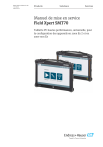
Lien public mis à jour
Le lien public vers votre chat a été mis à jour.
Caractéristiques clés
- Configuration mobile des appareils en zones Ex 2 et non Ex
- Bibliothèques de pilotes d'appareils préinstallées
- Accès à l'Internet des Objets Industriels (IIoT)
- Connectivité 4G/LTE, WLAN et Bluetooth
- Ecran tactile facile à utiliser
- Conception robuste conforme à IP65 et MIL-STD 810G
Questions fréquemment posées
Double-cliquez sur Field Xpert sur l'écran de démarrage et suivez les instructions pour l'activation via le portail des logiciels Endress+Hauser.
Vous pouvez établir une connexion automatiquement, à l'aide d'un assistant (manuellement) ou via Wi-Fi et Bluetooth.
Cliquez sur l'icône sur la page d'accueil du logiciel de configuration de l'appareil et suivez les instructions pour vérifier et installer les mises à jour.